轻松解决!电脑虚拟内存不足的终极攻略
作者:佚名 来源:未知 时间:2024-12-01
在数字化时代,电脑已成为我们生活和工作中不可或缺的重要工具。然而,当屏幕突然弹出“虚拟内存不足”的提示时,你是否会感到一阵慌乱和困惑?别担心,本文将为你详细解析虚拟内存不足的原因,并提供一系列实用的解决方案,让你的电脑重焕生机,流畅如初。
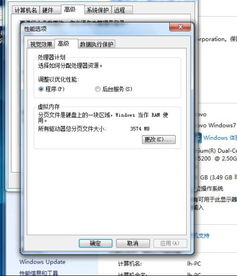
首先,我们需要了解什么是虚拟内存。简单来说,虚拟内存是计算机系统内存管理的一种技术,它允许程序在硬盘上借用空间作为内存使用。当物理内存(RAM)不足以满足程序运行需求时,操作系统会将部分数据暂时存储在硬盘上的虚拟内存文件中,从而确保程序能够继续运行。然而,当虚拟内存也告急时,系统就会变得缓慢,甚至频繁出现错误提示。
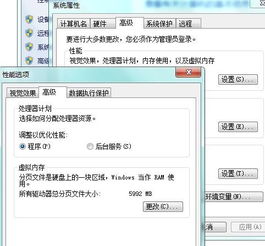
那么,为什么会出现虚拟内存不足的情况呢?原因可能有很多,比如:
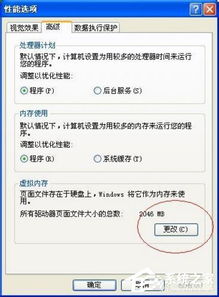
1. 物理内存不足:如果你的电脑配置较低,物理内存(RAM)容量有限,那么在运行大型软件或多任务时,很容易就会耗尽内存资源,进而影响到虚拟内存。
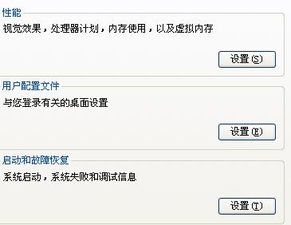
2. 虚拟内存设置不当:默认情况下,操作系统会根据物理内存的大小自动设置虚拟内存的大小。但如果你手动更改了设置,且设置的值过小,那么当物理内存不足时,虚拟内存就无法提供足够的支持。
3. 硬盘空间不足:虚拟内存文件存储在硬盘上,如果硬盘剩余空间不足,那么虚拟内存就无法正常扩展,从而导致系统性能下降。
4. 内存泄漏:某些程序在运行过程中会不断占用内存资源,且无法有效释放,这就是所谓的内存泄漏。当这种情况发生时,即使你的物理内存和虚拟内存设置都很合理,系统也可能会因为内存资源的持续消耗而出现性能问题。
针对以上原因,我们可以采取以下措施来解决虚拟内存不足的问题:
一、升级物理内存
如果条件允许,最直接有效的方法就是升级你的物理内存。增加RAM容量可以显著提升系统的运行速度和稳定性,减少虚拟内存的使用压力。在购买内存条时,建议选择与你的电脑型号和主板兼容的型号,并参考专业人士的建议来选择合适的容量和频率。
二、优化虚拟内存设置
如果你的物理内存升级无望,或者暂时不想花费太多资金,那么优化虚拟内存设置就是一个不错的选择。你可以按照以下步骤来手动调整虚拟内存的大小:
1. 打开系统属性:右键点击“此电脑”或“计算机”图标,选择“属性”,然后点击左侧的“高级系统设置”。
2. 进入性能设置:在打开的“系统属性”窗口中,切换到“高级”选项卡,然后点击“性能”部分的“设置”按钮。
3. 调整虚拟内存:在“性能选项”窗口中,切换到“高级”选项卡,然后点击“虚拟内存”部分的“更改”按钮。在弹出的“虚拟内存”窗口中,取消勾选“自动管理所有驱动器的分页文件大小(A)”,然后选中你想要调整的驱动器(通常是C盘),点击“自定义大小”并输入合适的初始大小和最大大小。一般来说,虚拟内存的大小可以设置为物理内存的1.5到2倍。
4. 保存设置并重启:设置好虚拟内存后,点击“设置”按钮保存更改,然后重启你的电脑以应用新的设置。
三、清理硬盘空间
确保你的硬盘有足够的剩余空间来存储虚拟内存文件也是非常重要的。你可以通过以下方式来清理硬盘空间:
1. 删除不必要的文件和程序:定期清理你的下载文件夹、临时文件夹和回收站等,删除不再需要的文件和程序。
2. 磁盘清理:使用Windows自带的磁盘清理工具来删除系统文件和临时文件等无用数据。
3. 磁盘碎片整理:虽然现代操作系统对磁盘碎片的依赖已经大大降低,但偶尔进行磁盘碎片整理仍然有助于提高硬盘的读写速度。
四、关闭不必要的程序和后台服务
运行过多的程序和后台服务会占用大量的内存资源,导致虚拟内存不足。因此,建议你定期关闭那些不再需要的程序和后台服务,以释放内存资源。你可以通过任务管理器来查看和结束那些占用内存较高的进程和服务。
五、检查和修复内存泄漏
如果你怀疑你的电脑存在内存泄漏问题,那么你可以使用一些专业的内存检测工具来扫描和修复内存泄漏。这些工具可以帮助你找到那些占用内存资源较多的程序,并提供相应的解决方案。
六、升级操作系统和驱动程序
有时候,虚拟内存不足的问题可能是由于操作系统或驱动程序中的漏洞或缺陷导致的。因此,建议你定期升级你的操作系统和驱动程序以获取最新的修复和性能改进。
七、备份和恢复系统
如果以上方法都无法解决你的问题,那么你可能需要考虑备份你的重要数据并恢复系统到出厂设置或之前的某个还原点。请注意,在执行此操作之前,请务必确保你已经备份了所有重要的文件和数据。
总之,虚拟内存不足的问题并不可怕,只要我们了解了它的原因并采取相应的解决方案,就可以轻松地解决这个问题并恢复电脑的正常运行。希望本文能够帮助你解决虚拟内存不足的问题,让你的电脑更加流畅和稳定。如果你还有其他问题或疑问,请随时联系我们或寻求专业人士的帮助。
- 上一篇: S4赏金猎人天赋加点与符文怎么选?
- 下一篇: 【红米手机】抢购攻略:轻松预约,快人一步!






























